Как в телеграме пошагово сделать свои стикерпаки и загрузить их
Содержание:
- Как сделать свои стикеры для Telegram?
- Что такое стикеры
- Как отправить стикер в Телеграм
- Инструкция по созданию своих графических изображений
- Поиск по названию
- Начните отправлять свои стикеры Telegram
- Как искать и добавлять в телеграм
- Подготавливаем изображения для стикеров
- Делаем стикеры сами в телефоне
- Как быстро сделать стикеры для Telegram самостоятельно?
- Зачем нужны?
- Где найти
- Как сделать стикеры в Телеграмм с помощью графического редактора
- Как их создать самостоятельно
- Дополнительные возможности
- Добавление картинок в набор
- Дополнительные команды
- Добавляем комплект в Телеграмм
- Что такое стикеры?
- Заключение
Как сделать свои стикеры для Telegram?
Для тех, кто хочет проявить фантазию и создать собственный набор стикеров, в Telegram есть специальный бот, который поможет сделать это. Пройдемся по шагам:
- Начните диалог с ботом @stickers.
- Наберите команду и придумайте название для своего будущего набора.
- Теперь можно добавлять стикеры. Отправляете боту картинку размером 512х512 пикселей в PNG формате (как файл), затем смайлик (эмодзи), которому будет соответствовать стикер. Повторяете эту процедуру, пока не добавите все картинки. Максимальное количество — 120 штук.
- После этого вводите команду и выбираете имя для набора, которое будет отображаться в ссылке. Не короче четырех символов и только латинские буквы. Если такое имя уже занято, бот вам сообщит.
- Все готово. Теперь у вас есть свой набор стикеров в Telegram. Вы получаете ссылку, которой можно поделиться с друзьями.
Но и это не все, что бот может делать со стикерами, об этом далее.
Какие требования к формату изображения?
Чтобы добавить стикеры правильно, нужно отправлять боту картинку в формате PNG с прозрачным фоном, разрешение 512х512 пикселей. В идеале сделать белую обводку и тень для изображения, как в этом примере. Но каким будет набор стикеров, решать только его автору.
Как удалить/добавить стикеры в своем наборе?
Снова обращаемся за помощью к боту @stickers. Чтобы удалить только один стикер из набора отправляем боту команду и после этого нужный стикер, все. Чтобы добавить новый стикер в набор нужно отправить боту команду , а дальше все как и при добавлении. Также среди функций бота есть возможность посмотреть статистику скачивания и использования вашего набора стикеров.
Как изменить название набора?
Изменить название набора нельзя. Такую проблему можно решить только, если создать набор заново и выбрать уже нужное имя.
Почему перестала работать ссылка на набор стикеров Telegram?
Бывают случаи, когда ссылка на любимый набор неожиданно перестала работать. Этот набор мог быть удален из Telegram по требованию правообладателей (нарушение авторских прав).
Можно ли передать права на просмотр статистики наборов стикеров другому пользователю?
Нельзя. Просматривать статистику, а также производить любые другие действия с набором может только создатель набора.
Как сделать приватные стикеры?
Все наборы стикеров в Telegram — публичные. Но если вы не будете делиться ни с кем ссылкой на ваш набор, то никто посторонний его не увидит и не найдет.
Что такое стикеры
Телеграм предоставляет своим пользователям возможность использовать в сообщениях стикеры. Это небольшие картинки, похожие на смайлики, отображающие эмоции или чувства автора послания. У таких изображений нет фона. Рисунок имеет контур и похож на наклейку. Стикеры бывают анимированными и рисованными.

В Телеграме есть стандартный набор мини-картинок. Для того чтобы увидеть виртуальные наклейки, нужно переместиться в строку для написания сообщения. Сбоку около смайлика находятся стикерпаки, предложенные разработчиками мессенджера.
Коллекцию стикеров никто не запрещает пополнять новыми образцами. Виртуальные наклейки можно скачать с постороннего сайта, перетащить к себе из Телеграм-чата. При желании мини-картинки можно создать самостоятельно, а потом с помощью бота загрузить в свой Telegram.
Как отправить стикер в Телеграм
Существует несколько простых способов отправить стикер своему собеседнику.
Во-первых, чтобы отправить стикер, можно ввести смайлик в окне ввода сообщения в Телеграм, а дальше выбрать один из всплывающих стикеров привязанных к этому смайлу.
Во-вторых вы можете открыть панель стикеров у себя в Телеграм и выбрать один из стикеров для отправки.
Зайти в панель стикеров можно придерживаясь такого алгоритма: нажать в чате внизу на значок ввода смайликов, который выглядит как улыбающийся смайл, а затем выбрать вкладку “Стикеры”. В мобильном телефоне вместо вкладки с таким названием нужно выбрать улыбающийся квадратный значок.
Воспользуйтесь сортировкой стикеров по стикерпакам, поиском по стикерам или используйте вкладку “Недавние стикеры”, чтобы выбрать тот стикер, который хотите отправить в свой чат. Нажмите на него, чтобы эта наклейка появилась в вашей переписке.
А еще можно просто отправить в чат один из стикеров того стикерпака, который повстречался вам в переписке, даже не добавляя его к себе. Это совсем не сложно, достаточно просто нажать на значок этого стикера и выбрать другой подходящий стикер из этого же стикерпака. Простой и удобный инструмент!
Как видите, Телеграм очень гибкий мессенджер и предоставляет пользователям максимально широкий набор способов пользоваться стикерами в Телеграм. У вас всегда будет много вариантов того где найти, откуда загрузить и как отправить понравившиеся вам наклейки.
Стикеры не только помогают нам разнообразить свое общение в мессенджере, но и существенно упрощают передачу смыслов, а также экономят наше время. Иногда вместо того, чтобы описывать свои эмоции в нескольких предложениях достаточно просто отправить один-единственный стикер.
Эти прекрасные, часто забавные и по настоящему смешные картинки делают любое общение ярче и насыщеннее, сближают людей, помогая нам всем передавать свои эмоции сквозь любые расстояния в виде стикеров в Телеграм.
Инструкция по созданию своих графических изображений
Загрузить в телеграм свои личные изображения можно несколькими способами. Как уже было сказано можно использовать бот @Stickers. У него есть определенное количество команд, которые помогут загрузить свои личные стикеры в телеграм: команда для создания набора новых картинок, для их добавления, удаления при желании из набора, если нужно переставить местами, отменить предыдущее действие. Название всех команд есть в самом боте и на официальном сайте сервиса телеграмм.
Для производства новых картинок могут помочь приложения, которые можно скачать в Google play и Apps store.
Для андройда, чтобы добавить стикерыв telegram подойдет приложение «Мой стикер Maker». В этом приложении может получить нужное изображение прозрачным фоном. Качество исходника остается прежним. Простой интерфейс. Можно получить не только прозрачный фон, но с белой обводкой и тенью.
Недостаток заключается в том, что формат может быть больше чем можно загрузить в телеграм. Поэтому придется с помощью другого приложения уменьшать размер.
Для телефона на системе android можно найти и другие программы, их можно найти в Google play совершенно бесплатно.
Для iphone, чтобы добавить стикеры в программу telegram можно использовать программу «Stickers».
Здесь размер получается такой, какой нужно для телеграма. Белую обводку тоже можно сделать. А вот тень сделать нельзя. Качество также можно стать хуже на выходе.
Сделать свои неповторимые картинки в телеграмме совсем не составляет труда, зато дает возможность разнообразить свои сообщения и выразить точнее эмоции и чувства
В современном мире это становится очень важно, когда люди отдаляются друг от друга. Эти милые стикеры единственное, что может помочь современному некоммуникабельному человеку выразить свои потребности и эмоциональные желания
Поиск по названию
Еще один способ: легкий и простой. Здесь можно даже выгрузить к себе появившиеся gif-картинки, или как их называют по-другому – гифки. В поисковике в telegram пробуете искать строчку, где можно вводить любое название. Главное, чтобы ключевое слово было одинарным. Например, страх, голод, смущение, злость, любовь обнимашки – да что угодно! Искать и добавлять к себе можно все, что придет на ум!
Телеграм развивается с каждым разом. Пользуйтесь наклейками на здоровье и не забывайте, что искать гифки стало втрое проще! Желаем удачно установить на телеграм то, что так хочется прислать другу!
Начните отправлять свои стикеры Telegram
В Telegram нет магазина наклеек или других способов просмотреть все существующие наклейки. Это означает, что ваша набор будет пылиться, пока вы и ваши друзья не начнете отправлять сделанные вами стикеры.
Когда вы нажмете на URL своего пакета, вы увидите два способа поделиться своими стикерами Telegram.
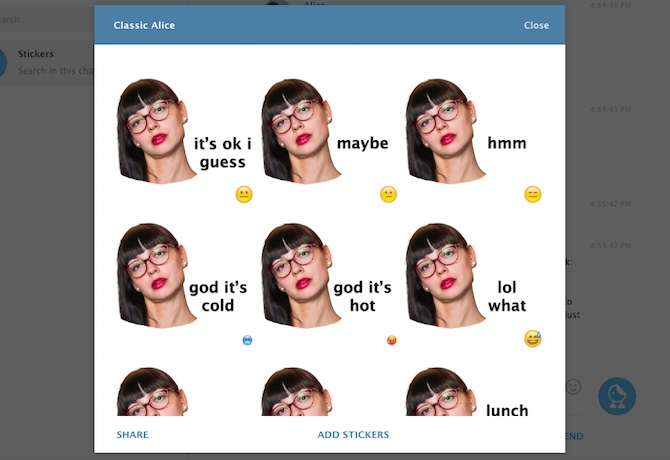
Больше причин, чтобы начать использовать Telegram
Одних стикеров было бы достаточно, чтобы отбросить другие приложения для обмена сообщениями в пользу Telegram, но есть и другие причины, по которым Telegram — единственный мессенджер, который вам нужен. Telegram имеет множество функций, которые вы, вероятно, будете использовать: от секретных чатов до исправления опечаток в уже отправленных вами сообщениях.
Как искать и добавлять в телеграм
Для тех, кто уже давно использует telegram, поиск стикеров – дело минутное. Скачать стикеры можно по названию, по группам, по вводимому тексту. Достаточно нажать на поиск и ввести необходимое ключевое слово, чтобы высветился целый пакет наклеек. Итак, как найти стикеры в телеграме?
- Подключение стандартного набора стиков в приложении. Пакет предлагается и отмечается цифрой, вы увидите его, как только включите telegram.
- Посмотрите стики в каталогах сайта.
- Если вам кто-то пишет, то можно нажать на отправленный стик и добавить пакет в актуальные отправленные.
- Найти стик по названию, вводя в поисковике желаемое.
А теперь, обо всем подробнее.
В меню приложения
В самом telegram вполне можно найти то, что вам нужно. Необходимо найти значок в меню в виде колесика, нажать на него и следовать дальнейшей инструкции. По версии telegram-команды здесь появляются самые популярные и часто используемые картинки. В общем, искать пакеты в программе не так сложно.
Стикеры из чатов
Допустим, собеседник прислал вам стик, которого в вашей копилке телеграм – нет. Найти новые стикеры можно еще проще, чем в первом способе. Просто нажимаете на то, что прислали, просматриваете весь пакет предложенного и добавляете на телефон.
И чем чаще вы будете отправлять определенный стикер, тем актуальнее он будет становиться. У вас в телефоне появится строка «часто отправляемые стики», где будут сохранятся приоритетные картинки, которые вы употребляете в диалогах.
Подготавливаем изображения для стикеров
Отлично, если вы можете отрисовать стикеры самостоятельно, но если хотите взять изображения из интернета – помните об авторском праве. Стикерпаки, которые содержат запатентованные изображения, могут быть удалены разработчиками.
Изображение надо вписать в квадрат 512×512 пикселей и сохранить в формате PNG. Если картинка не квадратная, то ее большая сторона не должна превышать 512 пикселей. Вес не должен превышать 350 кб. Если стикер содержит текстовые надписи, то заранее позаботьтесь об их читабельности в любом размере.
Для презентабельности разработчики рекомендуют обрамлять стикеры белой рамкой по контуру и поместить стикер на прозрачный фон. Оформленные подобным образом стикеры выглядят эффектнее и профессиональнее – совсем как популярные наборы! Для редактирования изображений подойдут почти любые графические редакторы, например, Adobe Photoshop.
Изображение для будущего стикера с прозрачным фоном и белой рамкой
Здесь можно скачать шаблон в формате .psd, в котором соблюдены все требования: и размеры, и прозрачный фон, и даже белая рамочка.
Делаем стикеры сами в телефоне
Если вы хотите создать стикеры в Телеграмме, но для этого у вас есть только телефон, то лучше всего воспользоваться каким-нибудь специальным приложением. Одно из таких Sticker Tools. Скачать его можно и на смартфон с Android с Play Маркета, и на iPhone с App Store.
Введите в поисковую строку название приложения и выберите предложенный вариант.
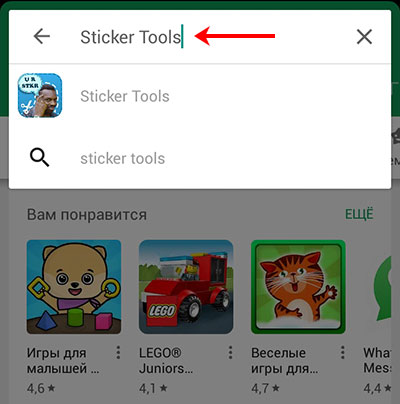
Дальше нужно нажать «Установить» и согласится со всеми требованиями.
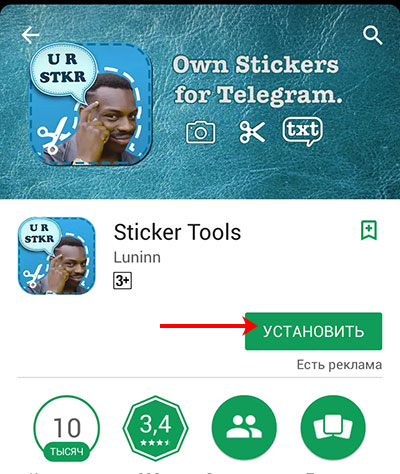
Главное окошко приложения выглядит следующим образом: посредине – область 512х512 пикселей; ниже – различные изображения, которые можно использовать. В самом низу есть три кнопки: «Photo» – сделать фотографию, «Text» – добавление текста, «Gallery» – выбор изображения из галереи. Я выбрала картинку из галереи.
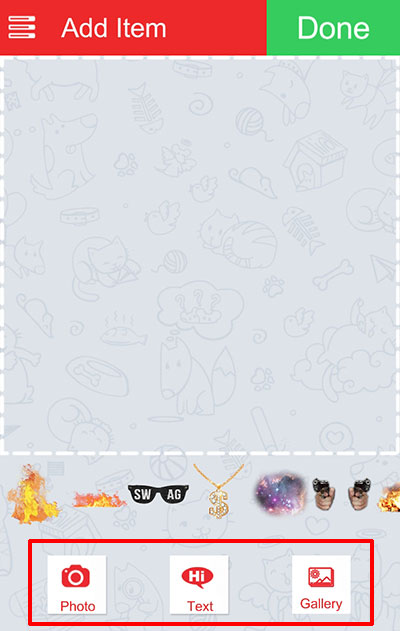
Теперь надо ее обработать. Вверху выберите размер инструмента из двух доступных кружков. Затем есть кнопки: умный ластик, кисть, ластик и поворот. Я взяла ластик и убрала все лишнее с картинки.
Когда закончите, нажимайте «Done».

Из доступных спектров выберите в каких цветах будет стикер. Сведением и разведением пальцев определитесь с размером фрагмента и с поворотом. Потом кликайте «Done».

Создание стикеров для Телеграм на этом можно считать законченным. Сделанное изображение можно сохранить – нажмите на кнопку с изображением квадратика со стрелочкой.
Затем откроется список с названием различных социальных сетей и облачных хранилищ, установленных на телефоне. Выберите подходящий для вас вариант – то, с чем вы больше всего привыкли работать. Например, я сохранила созданный стикер на Яндекс Диске, а уже с него могу скачать стикер на телефон.
Если вы посмотрите на скриншот с папкой, в которой я сохранила стикеры, то увидите там этих милых мишек.
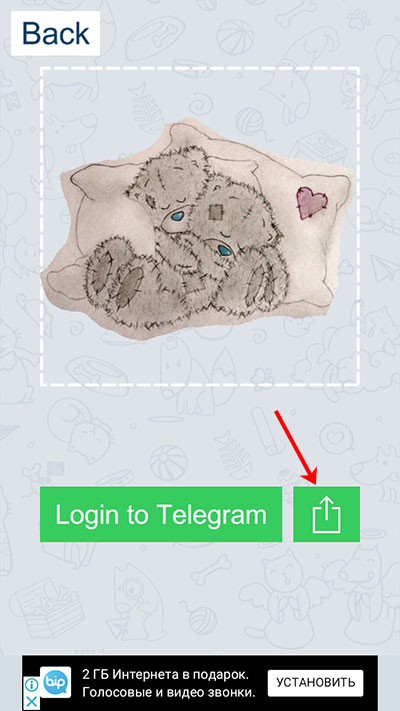
Как быстро сделать стикеры для Telegram самостоятельно?
В мае 15 года Телеграмм запустил программу, позволяющую пользователям самим создавать стикеры, подходящие для пересылки внутри мессенджера.
Для этого нужно подобрать изображения в формате PNG размером 512×512 количеством не более 120 картинок.
Далее в веб-версии приложения или настольном варианте на ПК написать роботу @Stickers, отправив любое сообщение. Дальнейшие действия регулируются подсказками бота.
- /newpack — создать новый стикер пак.
- /addsticker — добавить стикер в существующий стикер пак.
- /delsticker — удалить стикер в существующий стикер пак.
- /ordersticker — поменять порядок стикеров в стикер паке.
- /stats — получить статистику по стикеру
- /top — получить лучшие стикеры / продвинуть стикер в топ.
- /packstats — получить статистику по стикер паку.
- /packtop — получить лучшие стикер паки / продвинуть стикер пак в топ.
- /cancel — отмена текущей операции.
Приложения для телефона
Можно создавать стикеры на смартфоне, используя для этого специальные приложения.
Android
Для создания наклеек в Телеграмм на гаджетах с ОС Андроид в Google Play можно найти приложение, задав в поисковике запрос «стикеры для телеграмм». Среди предложенных приложений выбрать Stickergram (Sticker Builder)» — бесплатную программу для создания и редактирования изображений в Телеграмм.
Программа проста в использовании и подходит для преобразования картинок или фотографий. Для создания стикера необходимо:
- В открытом приложении активировать функцию «Создать стикер»;
- Выбрать изображение с помощью одноименной строки;
- Открыть подходящее изображение для редактирования и кадрировать его;
- Очистить фон вокруг выбранного фрагмента;
- Сделать обводку и добавить тень по желанию;
- Завершить редактирование, сохранив результат.
iPhone
Для Айфона в App Store найти бесплатное приложение «Sticker Tools». После скачивания и установки программы на смартфон можно самостоятельно создавать пакеты стикеров, действуя следующим образом:
- открыть выбранную картинку в приложении, импортировав ее с телефона;
- выделить фрагмент, удалив лишний фон с помощью инструментов;
- сделать текстовые вставки;
- сохранить полученную картинку.
После того, как стикеры созданы, из надо добавить в мессенджер. Делается это с помощью обращения к боту @Stickers:
- запустить бот, нажав на «Старт»;
- ввести команду /newpack;
- добавить в сообщение файл с изображением;
- следом отправить смайлик с нужной эмоцией;
- повторять процесс пока не добавятся все выбранные картинки и эмоции;
- активировать /publish;
- вставить имя для пакета в короткую ссылку (можно использовать только буквы латинского алфавита);
- открыть ссылку на стикер-пак и добавить его.
Веб-сервисы
Для создания стикеров в веб-версии мессенджера лучше использовать фотошоп, запросив у бота в Телеграмм psd-шаблон.
Важно помнить, что полученную картинку нужно сохранять в формате png
- Открыть фотошоп и создать файл размером 512×512;
- Выбрать прозрачный фон;
- Импортировать фотографию;
- С помощью «быстрого выделения» обвести нужный фрагмент;
- Выровнять контур, используя инструмент «Выделение и маска», далее «Радиус», «Сглаживание» и «Контрастность»»
- Перенести копию выделенного фрагмента на новый слой;
- Во вкладке «Слои» с помощью клавиш Ctrl + T выбрать «Перемещение»;
- Уменьшить фрагмент, зажав Shift;
- В «Параметрах наложения» сделать обводку и наложить тень;
- С помощью инструмента «Текст» сделать надпись, добавив обводку и тень;
- Нажать «Файл» и в выпавшем окне выбрать «Экспортировать» — «Быстрый экспорт в PNG»;
- Сохранить результат.
Зачем нужны?
Для начала ответьте мне на вопрос: какое основное назначение Телеграм и других мессенджеров? Правильно, прежде всего, они созданы для общения.
Часто, когда мы чатимся, нам хочется подчеркнуть какую-то эмоцию. Изначально украшали переписку эмоциями при помощи смайликов. Вскоре на смену двоеточий и скобок пришли эмодзи. Это специальный язык, где используется маленькие картинки, они выражают целое слово, а то и предложение.
Но многим по-прежнему было скучно штамповать смайлы. Так и придумали стикеры. Они представляют из себя полноценные изображения известных исторических личностей, животных, интернет-мемов и тому подобное. Потихоньку они захватили все мировые чаты.
Самое замечательное, что делать их могут, как профессиональные художники, так и рядовые любители интернет-общения. На данный момент созданы сотни наборов для Телеграмма.
Смотрите, что вам нравится больше: эмодзи или стикеры?
Опять же, скучно использовать стандартные наборы. Наш народ творческий. Любит делать всё сам. Разработчики Телеграм дали всем желающим такую возможность, можно легко создавать собственные наборы и делиться ими с друзьями. Сейчас этим и займёмся. Я расскажу, как самостоятельно сделать стикеры в Телеграме.
Где найти
Базовый набор наклеек можно найти в том же окне, где вводится сообщение для отправки.
Кроме того, понравившийся можно сохранять прямо в чате, скачать с помощью специального бота, каталогах. Рассмотрим все варианты подробнее.
Официальные стикеры в приложении
Официальные комплекты доступны в мобильном приложении, desktop-версии.
В телефоне
Вот как найти место, где хранятся наклейки:
- Откройте окно переписки с любым собеседником, нажмите на смайлик.
- Выберите нужную категорию картинок.
- Нажмите на иконку «квадратный смайлик с плюсом».
- Выберите понравившийся набор, кликните «Добавить». Он скопируется в вашу коллекцию, чтобы всегда был под рукой.
В компьютере
В web-версии все работает аналогично. При нажатии на смайлик в окне сообщения открывается каталог с доступными для добавления изображениями. Остается только сделать выбор, кликнуть Add Stickers.
Сохранение из чата
Когда ваш собеседник отправляет симпатичную картинку, нет необходимости искать ее через встроенный каталог. При использовании телефона просто нажмите по изображению, чтобы просмотреть весь тематический набор. Затем выберите Add stickers для сохранения. На компьютере такую же операцию можно проделать, кликнув по наклейке правой кнопкой мыши.
Бот @Stickers
Встроенный бот позволяет моментально открыть меню доступных наклеек, выбрать наиболее подходящую. Никаких специальных знаний не потребуется. Для активации достаточно открыть строку сообщения, ввести команду @stickers.
Из-за обновления мобильных приложений необходимость бота отпала, однако на компьютере он все еще может быть полезен.
Картинки, созданные пользователями, нельзя искать через приложение. Это было бы неудобно из-за их большого и постоянно растущего количества. Для комфорта пользователей были созданы специальные каталоги. Там публикуются всевозмож-ные наклейки, включая анимированные.
Примеры каталогов, где можно посмотреть дополнительные наборы:
- Telegram Stickers;
- Telegram Store;
- Tlgrm stickers.
Добавление стикеров в Телеграм.
Поиск возможен по ключевым словам, популярности, тематике.
Скачивать комплекты легко:
- Откройте ссылку на комплект.
- Автоматически запустится Телеграм.
- Остается нажать Add to stickers и новый неофициальный набор будет добавлен.
Как сделать стикеры в Телеграмм с помощью графического редактора
Стикер, по сути, является картинкой или комплектом, к которым можно добавлять текст. Если вы решили сделать свое эмодзи, необходимо сначала его нарисовать. Для этого подойдет любой графический редактор. Естественно, идеально с этим справляется Фотошоп или CorelDRAW. Но вы можете использовать любой софт, который позволяет создать изображение конкретного размера.
Надо помнить о требованиях, которые предъявляются к потенциальному sticker:
- формат PNG;
- размеры 512*512 пикселей;
- максимальный вес — 350 кб;
- прозрачный или белый фон.
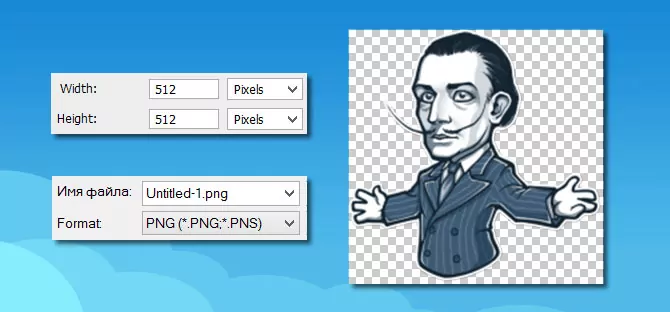
Инструкция на самом деле простая:
- ищите подходящий файл в поисковике, можно использовать Гугл, в нем легко сразу поставить поиск прозрачных картинок;
- понравившееся изображение сохраняете на ПК;
- открываете веб редактор Pixlr Editor. Еще раз стоит отметить, что можно создавать стикеры в любой программе, которой вам проще пользоваться;
- кликаете на создание нового рисунка;
- в новом окошке подгоняете указанные параметры;
- в разделе «Слой» жмете «Открыть изображение как слой» и выбираете загруженную картинку;
- при желании можно добавлять какой-то текст;
- сохраняете через «Файл». Выбираете расширение PNG, и проверяете размеры (не больше 350 кб);
- все готово.
Для создания набора понадобится минимум пара файлов, максимальное количество доходит до ста двадцати штук.
Полезный контент:
- Фото на документы онлайн: лучшие сервисы
- Как восстановить переписку в Ватсап
- Лучшие генераторы штрихкодов бесплатно в онлайн режиме
- Как подобрать прическу онлайн по фото бесплатно
Как их создать самостоятельно
Любой пользователь Телеграма сможет самостоятельно создать уникальный стикерпак. В интернете есть специальные программы, позволяющие отредактировать рисунок в нужном для стикера формате. Например, графический редактор «Фотошоп». Им можно пользоваться онлайн, но только на компьютере. Для работы в смартфоне рекомендуется скачать приложение для создания стикеров в магазинах Google Play Store или App Store.

Прежде чем заняться созданием виртуальной наклейки или целого набора, нужно продумать тематику изображений и обозначить цели. Обычно мини-картинки создаются для того, чтобы повеселить собеседника. Стикеры помогают оживить беседу, сделать общение непринужденным, легким. В деловой переписке виртуальные наклейки не применяются.
Обычно stickers рисуют в стиле аниме или комиксов. Рисунки напоминают героев мультфильмов. Можно создать виртуальные наклейки на основе фотографий человека, где он демонстрирует с помощью мимики лица и жестов разные эмоции. Фотоснимки могут быть цветными или черно-белыми.

Созданная мини-картинка обязательно должна отображать какую-то эмоцию. Ведь при добавлении рисунка в Telegram бот попросит указать с помощью смайлика чувство, которое выражает конкретный образец. Эмоция должна быть у любого рисованного героя, будь то зверек, человечек или растение. Кроме рисунка, стикер может содержать текст. Желательно вставлять короткие шуточные слова.
Перед тем, как пользоваться программами для создания стикеров, нужно сделать заготовки, то ест загрузить на устройство несколько фотографий, отображающих разные эмоции. Можно от руки нарисовать свои картинки, причем непохожие на те, которые имеются в интернете. При создании стикеров рекомендуется помнить о соблюдении авторских прав.
Через графический редактор
Как создать виртуальную наклейку в Photoshop на компьютере:
- открыть программу «Фотошоп»;
- выбрать «File», перейти в «New»;
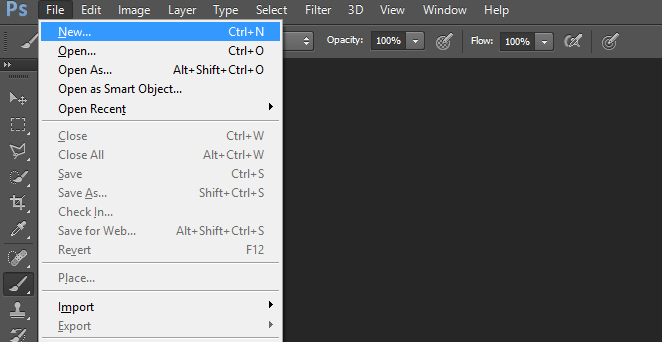
подготовить холст, то есть во вкладке ввести размеры будущего изображения (512х512) и выставить фон (прозрачный);
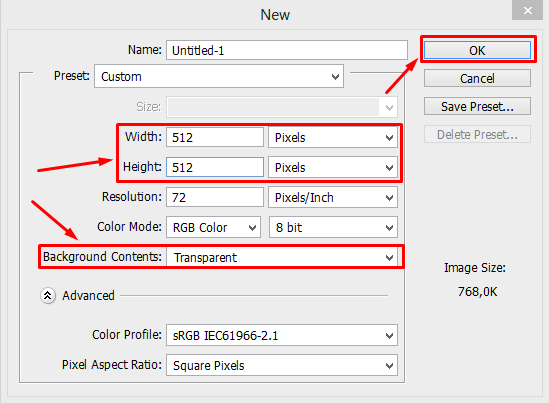
- добавить фото или рисованную картинку, на основе которой будет создаваться стикер в «Фотошопе»;
- для добавления изображения использовать опцию «Open»;
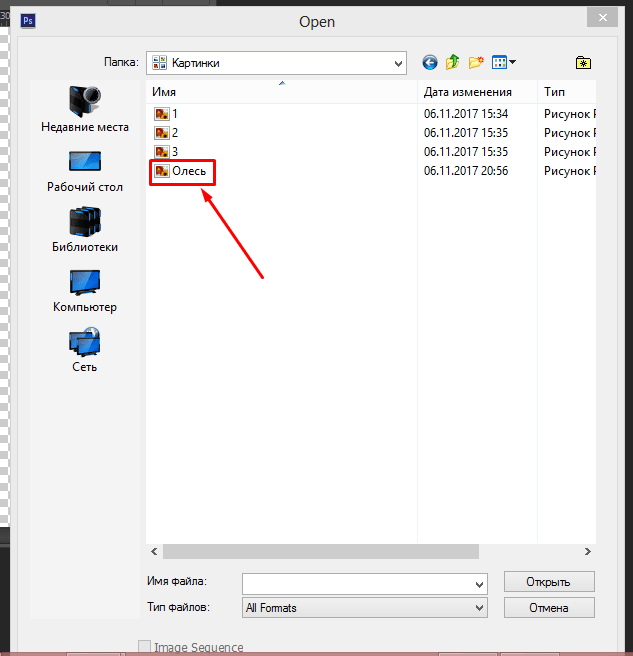
обрисовать границы изображения с помощью опции «Polygonal Lasso Tool»;
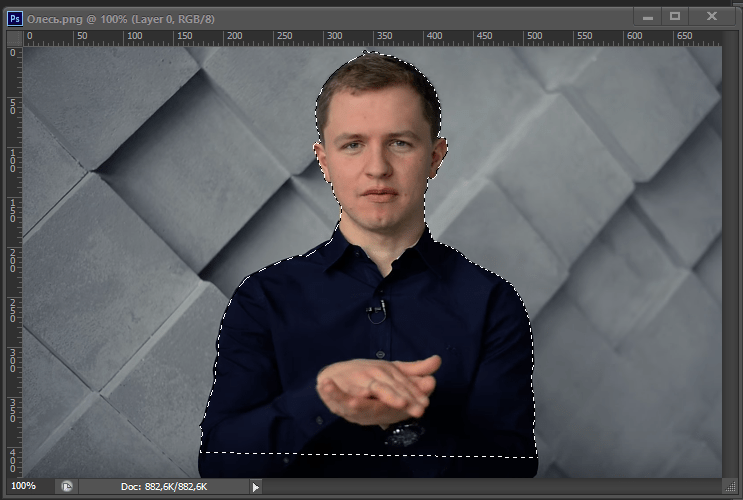
- перенести заготовку в подготовленный холст (Ctrl+C);
- если нужно, подогнать объект под рамки холста;
- с помощью опции «Stroke», помогающей делать контур любой ширины, обвести изображение линией;

с помощью инструмента «Horizontal Type Tool» добавить текст;
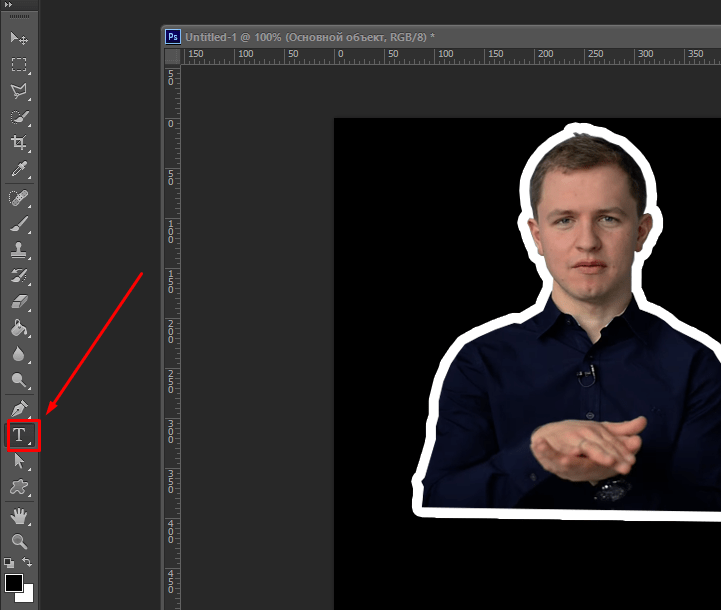
выровнять изображения с помощью функции «Align Horizontal Centers»;

сохранить стикер на устройство (через «Save As»), дав файлу формат png.
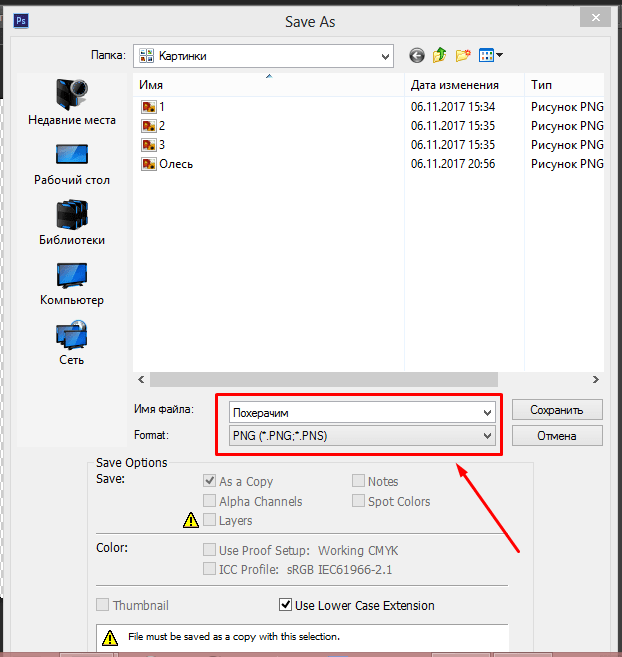
Через приложение для телефона
Программы для создания стикеров на смартфоне можно найти в Google Play или App Store. Для Telegram подходят такие приложения: Stickers Creator Ad, Stickers Creator Pro, «Мой стикер Maker» и другие. Приложения для создания виртуальных наклеек бывают платными и бесплатными.
Как создать виртуальную наклейку с помощью Stickers Creator:
- загрузить в приложение фото со смартфона;
- обвести объект по контуру;
- ластиком стереть вокруг объекта фон;

- выбрать смайлик, соответствующий эмоции изображения;
- отрегулировать поворот;
- если нужно, добавить текст (из предложенного приложением списка);
- сохранить картинку и с помощью бота добавить в Телеграм.

Дополнительные возможности
Как удалить стикеры
В приложении на телефоне
Для того, чтобы удалить стикеры из своей коллекции в мобильной версии, нужно:
-
Нажать на значок шестерёнки в окне выбора стикеров.
-
Около ненужного стикерпака нажать на «опции» (три точки).
-
Выбрать Удалить.
Удаление стикерпака
В приложении на ПК
-
На панели стикеров в нижнем правом углу располагается значок шестерёнки , нажмите на него.
-
В списке всех установленных стикерпаков рядом с тем, который требуется удалить, нажмите на иконку корзины и подтвердите удаление.
Однако есть ещё более быстрый способ:
-
Прямо на панели стикеров вы можете переключиться на стикерпак, который вы хотите удалить.
-
Справа от его названия находится крестик. Нажимаем на него и подтверждаем удаление кнопкой Remove.
Удаление стикерпака в настольной версии
Как поделиться стикерпаком и скопировать на него ссылку
Любым стикерпаком вы можете поделиться с друзьями, причём с помощью индивидуальной ссылки на стикерпак сделать это можно даже за пределами Телеграма.
В приложении на телефоне
-
В меню настроек стикера нужно выбрать раздел «опции» (три точки) рядом с нужным стикерпаком.
-
Для того, чтобы отправить ссылку на него в диалог с пользователем в любом приложении, нужно воспользоваться опцией Поделиться и выбрать нужное приложение, а далее – нужный диалог.
-
Можно также, выбрав соответствующую опцию, скопировать индивидуальную ссылку стикерпака для того, чтобы поделиться им другим удобным вам способом.
Меню опций стикерпака в мобильной версии Telegram
В приложении на ПК
-
На панели стикеров нажать на название нужного вам стикерпака.
Выбираем стикерпак
-
Нажать на кнопку Share stickers, чтобы ссылка на стикерпак автоматически скопировалась.
Расшариваем стикерпак
Архивация
Если вы добавили в свою коллекцию слишком много стикеров и ориентироваться в них стало сложно, совсем не обязательно их удалять. Вы можете архивировать те стикерпаки, которые вы реже всего используете. Это делается кнопкой Archive или Архивировать в опциях стикерпака в настройках . После этого стикерпак перестанет отображаться на панели стикеров в ряду вашей коллекции, но не будет удалён.
В разделе «Archived Stickers» или «Архивные стикеры», расположенном там же в настройках стикеров, вы можете включить их в любой момент – тогда стикерпак вернётся на панель стикеров.
Как поменять порядок стикерпаков
Для облегчения процесса выбора стикеров с панели (например, если какие-то стикерпаки вы используете чаще остальных), можно изменять порядок их релевантности.
В приложении на телефоне
в разделе настроек стикеров после долгого нажатия перетянуть набор на нужное ему место в списке.
Порядок стикеров на Android
В приложении на ПК
Чтобы изменить порядок отображения стикеров в версии приложения для ПК, нужно зайти в раздел настроек и воспользоваться значком с полосами, чтобы передвинуть стикеры в произвольном порядке.
Порядок стикеров на ПК
Добавление картинок в набор
Уверенна, вы обратили внимание, что в первом сообщении, присланного ботом, довольно много различных команд. Например, можно отредактировать привязанный к картинке смайл, удалить ненужный стикер, или изменить их порядок
Также получится посмотреть статистику по набору.
Если же вы не знаете, как загрузить стикеры в Телеграмме в уже существующий набор, то здесь нам понадобится команда: /addsticker. Разумеется, что вы должны быть создателем этого набора.
Через поиск ищем бота Stickers (как во втором пункте), начинаем с ним работу и отправляем ему указанную выше команду (можете просто кликнуть по ее названию из списка).
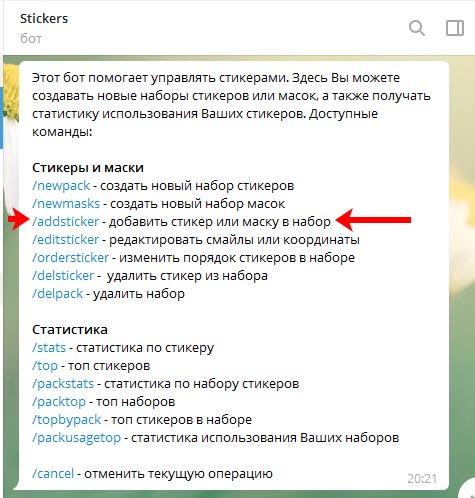
На следующем шаге выберите нужный набор и кликните по нему.
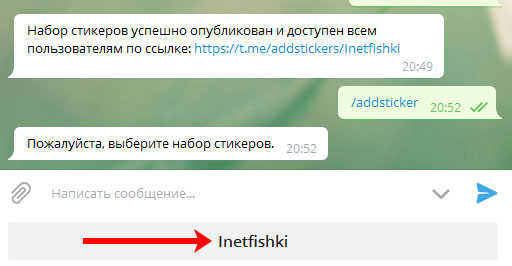
Появится сообщение, каким параметрам должна соответствовать картинка. После этого можно загружать изображение и прикреплять к нему смайл. Загрузите все картинки и, когда закончите, можете отправлять боту команду /done.
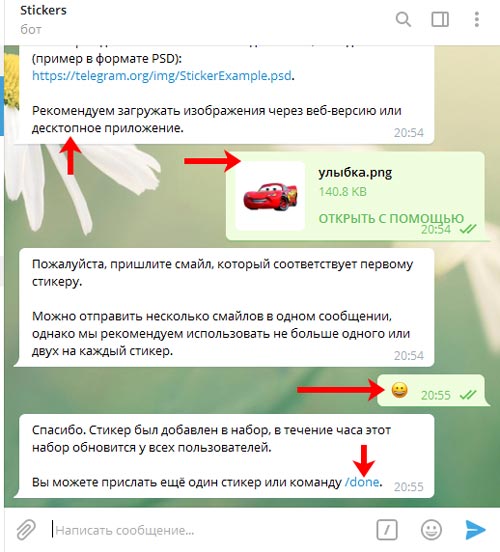
После этого появится сообщение «Готово!», и бот сообщит, что набор в течении часа обновится у всех пользователей.
Если нужно удалить ненужный набор стикеров, тогда отправляйте команду /delpack. Затем укажите его название и подтвердите свой выбор.
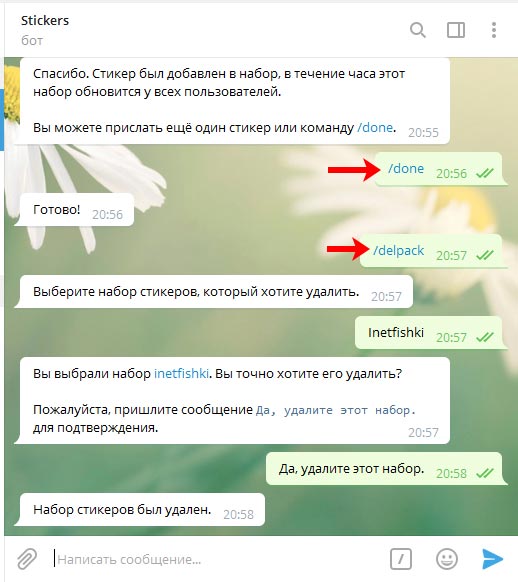
Надеюсь, вам все понятно, и теперь добавить стикеры в Телеграм для вас не проблема
Причем неважно это ваши личные картинки или готовые наборы других пользователей
Дополнительные команды
Рассмотрим все возможные команды бота @stickers.
| Команда | Действие |
|---|---|
| Служит для запуска алгоритма создания нового набора стикеров. | |
| Позволяет добавить новый стикер в любой из уже существующих наборов. После ввода команды предлагается загрузить стикер в выбранный набор и присвоить к нему ассоциирующийся смайл. | |
| Выборочно удаляет конкретные стикеры из любого уже опубликованного набора. | |
| Позволяет произвольно упорядочить отображаемые стикеры в наборе. | |
| Прерывает выполняемую операцию. |
Команды для просмотра статистики уже существующих стикерпаков
| Команда | Действие |
|---|---|
| Отображает статистику использования определенного стикера. | |
| Отслеживает ТОП самых популярных созданных вами стикеров. | |
| Отображает статистику использования определенного стикерпака. | |
| Отслеживает ТОП самых популярных созданных вами стикерпаков. | |
| Покажет три самых используемых стикера в выбранном стикерпаке. | |
| Отслеживает ТОП-5 самых используемых за последние двое суток наборов. |
Добавляем комплект в Телеграмм
Когда все будет готово, можете добавлять полученный набор в мессенджер. В этом поможет стандартный бот или поиск по логину (@Stickers). Следует написать боту какое-нибудь сообщение, и он отправит вам перечень команд для дальнейшей работы. Чтобы добавить набор отправьте СМС «/newpack» (кавычки не нужны). Появится вопрос о названии стикеров, напишите имя. После этого необходимо послать смайл, который будет полностью соответствовать вашему стикеру. Полем «Файл» вы добавляете все эмодзи, для завершения отправляете /publish. Повторно посылаете боту наименование стикер-пака (без заглавных букв, знаков). Придет ответ с активными ссылками на добавление комплекта.
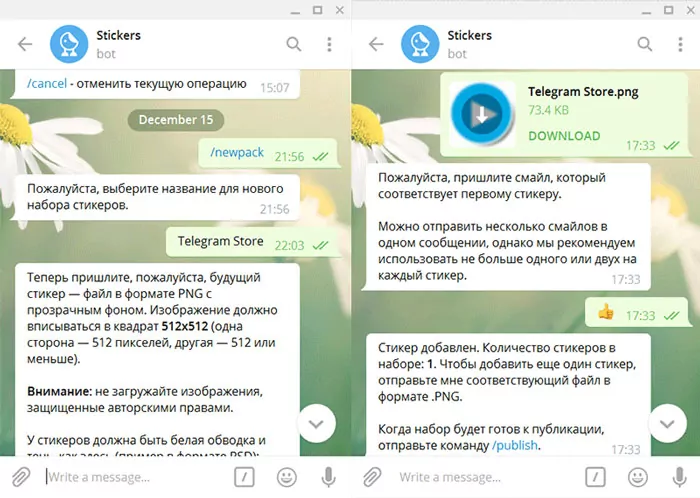
Что такое стикеры?
Если вы хотите отобразить какую-то свою эмоцию, то вы обычно используете смайлики, но гораздо красочнее и веселее использовать специальные красочные тематические наклейки, которые отразят всю суть вашего эмоционального состояния в данный момент, например радость или печаль.
По умолчанию, телеграмм обладает небольшим набором встроенных стикеров, которые позволяют отобразить ту или иную эмоцию. Как видите, эта подборка изображает различных известных личностей, среди которых Шекспир, Ганди, Курт Кобейн и многие другие. Но это не помешает нам увеличить количество новых неподражаемых наклеек на все случаи жизни, тем более, что как я уже говорил в одной из своих предыдущих статей, здесь, в отличие от Viber, нет платных стикеров, поэтому всё, что вы здесь найдете, абсолютно бесплатно.
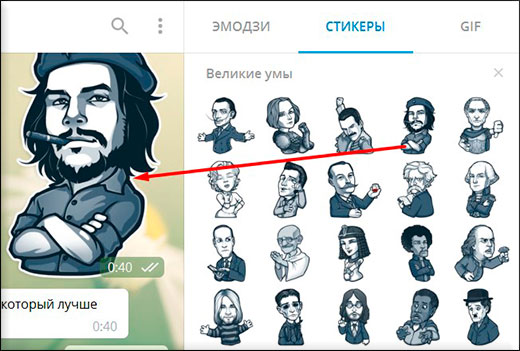
Заключение
Популярность стикеров привела к тому, что пользователи уже едва ли представляют себе общение, ограниченное одним текстом. Именно поэтому разработчики максимально упрощают и ускоряют процессы создания и добавления наклеек. Чем более индивидуальными будут ваши сообщения, тем больше внимания они к себе привлекут. Зная, как добавить стикеры в Telegram вы сможете разнообразить, выкладываемый на свои каналы, контент.
Несмотря на то, что умение работать с наклейками кажется не слишком полезным, некоторые разработчики умудряются даже продавать свои работы. Если вы представляете крупную компанию или занимаетесь продвижение личного бренда — заказ собственных наборов наклеек может существенным образом повысить вовлечённость вашей аудитории. Профессионально нарисованные стикеры с личным брендом — прекрасный подарок для ваших подписчиков, приносящих вам прибыль. А крупным компаниям вообще стоит взять за правило создавать собственные паки стикеров. В итоге, знание ,как сделать стикеры в Телеграмме на должном уровне вам ещё и заработать поможет.








